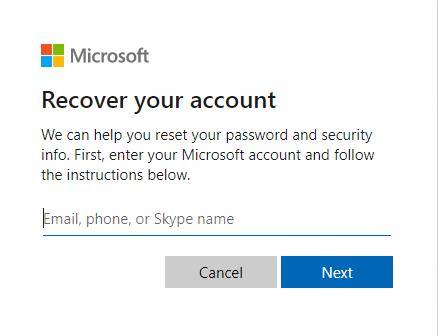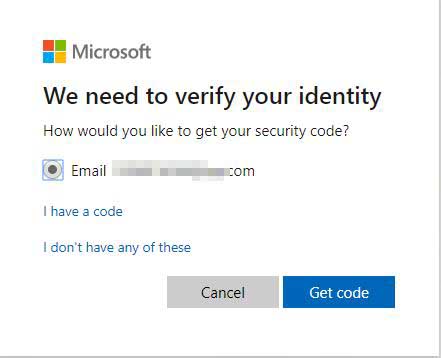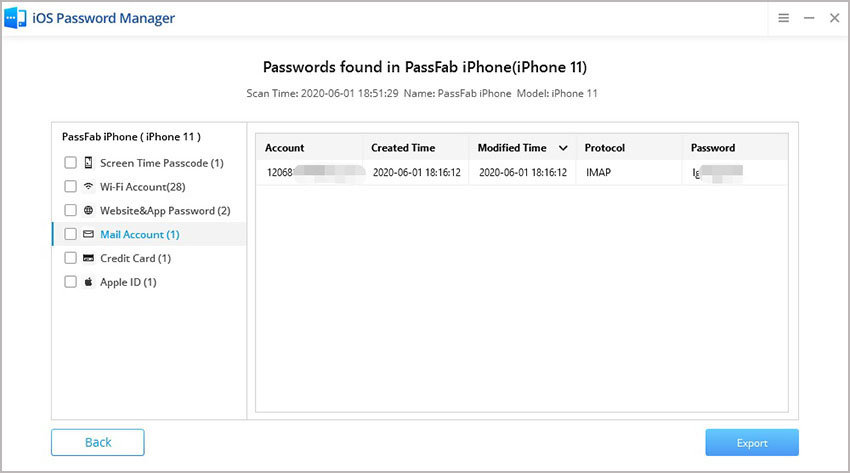Webbposttjänster är viktiga för varje användare. De hjälper oss att kommunicera med andra människor och Hotmail är en av dem. Jag är säker på att alla som lever i denna moderniserade värld har tillgång till webbmailtjänster. Om det är så är det också ett allvarligt problem att förlora lösenordet till sina konton. Så om du är någon som har glömt sitt Hotmail-lösenord, oroa dig inte. I den här artikeln kommer vi att lyfta fram några enkla metoder för att Återställ Hotmail-lösenord . Men först, låt oss ta en titt på Hotmail för att förstå varför det är en så viktig e-posttjänst och varför det är nödvändigt att återställa lösenordet om du glömmer det.
Hotmail är en mycket känd webbmailtjänst som tillhandahålls av Microsoft. Det går tillbaka till 1996 när det ursprungligen lanserades. Det är utan tvekan en av de mest populära och inflytelserika e-posttjänsterna. Det skapade säkert en enorm inverkan på kommunikationen mellan människor. Konceptet att "chatta" på internet introducerades enbart av Hotmail och det förändrade livet för alla tonåringar. Låt oss nu komma till saken.
- Del 1: Vad du ska göra för att återställa Hotmail-lösenord
- Del 2: Bonustips: Återställ Hotmail-lösenord via iOS Password Manager
- Del 3: Vanliga frågor om Hotmail Password Reset
Del 1: Vad du ska göra för att återställa Hotmail-lösenord
Det vanligaste som internetanvändare stöter på är möjligen borttappat eller glömt lösenord till sitt konto. Lösenord är en av de enskilt viktigaste aspekterna för att få tillgång till ett personligt konto. Nu, om du inte har tillgång till ditt hotmail-lösenord, vad ska du göra i den här situationen? Svaret är enkelt, återställ bara Hotmail-lösenordet. För att återställa ett lösenord måste du följa några enkla steg.
- 01 Öppen Microsofts sida för återställning av lösenord .
02 Ange ditt Hotmail-konto aka Microsoft-konto.

03 Nu kommer det att fråga dig hur du vill få din säkerhetskod för att återställa lösenordet. du kommer att se att den frågar efter din e-postadress. Här har du flera alternativ att välja mellan. Om du inte har tillgång till din e-postadress anger du helt enkelt ditt telefonnummer eller till och med ditt användarnamn.

- 04 Skriv nu tecknen du ser i den skiftlägeskänsliga kodrutan. Klicka på "Nästa".
- 05 Välj vilket sätt du vill återställa ditt konto. Du kan välja antingen "Sms", "Ring" eller "E-post".
- 06 Du kommer att bli ombedd att skriva in dina referenser igen och sedan ska du klicka på "Skicka kod".
- 07 Om du har angett din e-postadress skickas en säkerhetskod till dig på din e-postadress. Om du använde ditt telefonnummer får du ett sms med koden.
- 08 För att återställa ditt konto, skriv in verifieringskoden som skickas till dig.
- 09 Nu kommer du att dirigeras till en ny sida som ber dig att återställa ditt konto. Du är klar med att återställa lösenordet för Hotmail-kontot.
Del 2: Bonustips: Återställ Hotmail-lösenord via iOS Password Manager
Nu när du vet hur du återställer Hotmail-e-postlösenordet är det inte alls ett hinder att återställa ditt konto. Följ bara alla ovan nämnda steg och du är bra att gå. Men om du är en iOS-användare blir det lite för lätt för dig.
Om du äger en iPhone eller någon annan iOS-enhet finns det ett enklare och mer praktiskt sätt att återställa Hotmail-lösenordet. Även om den tidigare metoden är helt ansvarig för iOS-enheter också, men ändå bara om det inte fungerar för dig så har du turen att ha tillgång till PassFabiOS Password Manager. PassFab har skapat PassFab iOS Password Manager så att användare kan få tillgång till sitt gamla lösenord tillbaka istället för att skapa ett nytt. Följ dessa steg noggrant för att använda iOS Password Manager:
- 01 Anslut först din Apple-enhet till valfritt datorsystem som har iOS Password Manager installerat.
- 02 Kör nu programmet.
03 Klicka på "Starta skanning" för att se till att iOS-enheten har börjat skanna alla lösenord.

04 När skanningen är klar och dammad kommer det att visas en lista på skärmen som visar all lösenordsinformation.

05 Klicka slutligen på "Exportera" och välj vilket format du vill exportera ditt lösenord till.

Sammanfattning
Jag hoppas att den här artikeln hjälpte dig med att återställa lösenordet för ditt Hotmail-konto. Jag hoppas att du nu enkelt kan återställa ditt konto utan krångel. Jag skulle föreslå att du följer alla metoder som anges i artikeln steg för steg. Detta kommer att göra det enklare för dig! På en sidoanteckning, se till att checka ut PassFab iOS Password Manager för att återställa förlorade lösenord. Önskar dig massor av lycka till!
Del 3: Vanliga frågor om Hotmail Password Reset
F1: Är mitt Hotmail-konto ett Microsoft-konto?
Ja exakt! Microsoft köpte Hotmail, så det faller inom dess domän. Hotmail hanteras enbart av Microsoft och anses automatiskt vara ett Microsoft-konto.
F2: Hur återställer jag ett hotmailkonto?
För att återställa lösenordet för Hotmail-kontot, se till att du har tillgång till någon av dessa: din e-postadress, ditt användarnamn eller ditt kontaktnummer. Om någon av dessa är känd för dig kan du enkelt återställa ditt konto genom att följa stegen i den här artikeln.
F3: Finns det något sätt att återställa lösenordet till mitt Hotmail-konto?
Totalt! Det finns definitivt ett sätt att återställa lösenordet för ditt hotmail-konto. Du kan antingen återställa det genom att återställa det (skapa ett nytt lösenord) eller så kan du till och med få tag på det med hjälp av iOS Password Manager.
F4: Vilken e-postadress och vilket lösenord kan jag använda som standard när jag glömt lösenordet?
Om du har glömt ditt Hotmail-lösenord bör du återställa det med din e-postadress eller ditt telefonnummer. Och det finns ingen standard e-postadress eller lösenord för Hotmail-kontot.